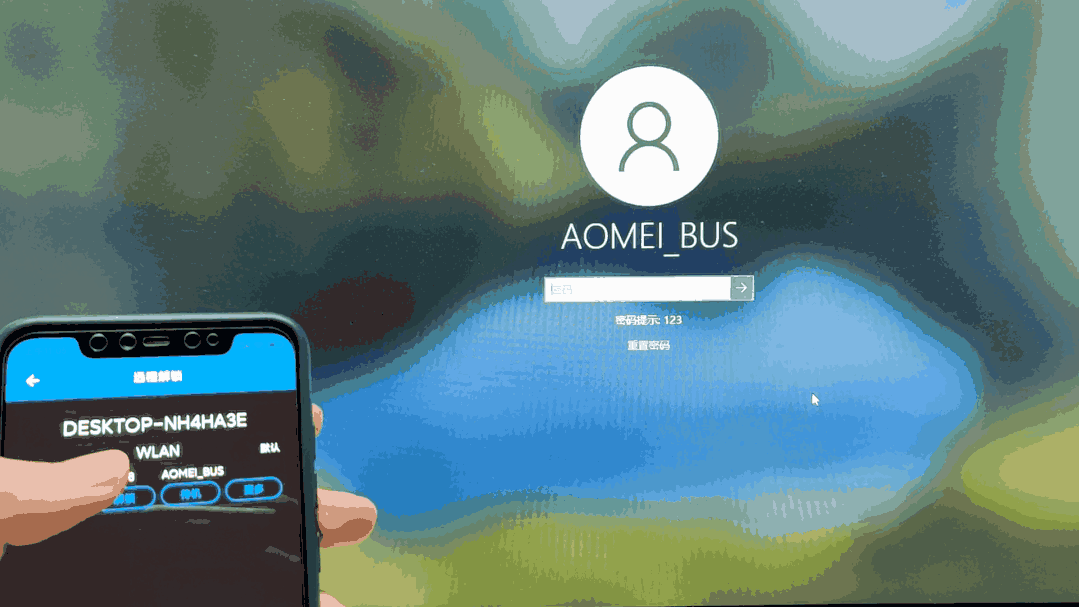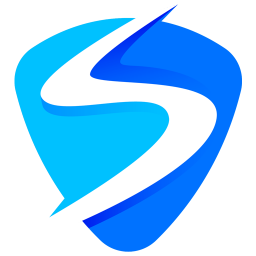- 软件信息
- 同类热门
- 攻略推荐
简介
手机指纹远程解锁是一款能够通过手机远程解锁电脑的特殊软件,你需要在电脑以及手机上都安装对应版本的软件,再经过简单的设置就能实现远程解锁了,总而言之还是比较容易的,而且整体的安全性也是比较好的,你只能通过手机指纹来解锁电脑,电脑的隐私和安全性大大提升,还是比较值得一试的呢。
软件功能
登录/解锁帐户/传输文件(测试)
简单友好的用户界面
SSL安全
本地/Microsoft/域"帐户支持
本地网络/蓝牙/ Wi-Fi网络共享/USB网络共享支持
无广告
无限的计算机和每台计算机的帐户
网络唤醒
桌面小部件快捷解锁
软件说明
首先在手机端和电脑端安装好这个 APP。软件可以在文末获取。手机端下载后安装即可。电脑端下载完成后,解压找到远程解锁.exe。
点击进行安装,安装完成后将电脑锁屏。
这时电脑左下角除了原本的系统账户,还会出现指纹解锁账户。
打开指纹解锁,点击打开二维码。
打开手机上安装好的 APP,在添加设备上选择二维码,进行扫描。
扫描后会显示连接方式设置,输入电脑账户的用户名和密码,勾选指纹默认并确定。
这几步简单操作完成后,你的电脑和手机就绑定成功了。
来看看完成后的炫酷效果~
解锁速度明显比敲密码快多了,而且没有延迟。想要打开软件就进入指纹解锁,在设置里记得打开自动解锁流程。除了解锁,还可以实现电脑开机、锁屏、待机等操作。另外点击更多,可以查看电脑上的所有文件。目前是测试功能,仅支持查看文件名和类型,要想预览文件需要下载。
下载完成后的文件,点击右下角下载图标,就可以在手机上查看了。
总结一下,其实就是 3 步操作。1、下载并安装电脑端和手机端软件。2、APP 扫描电脑锁屏界面的二维码。
3、输入电脑的账号和密码完成绑定。
PS:如果锁屏界面提示用户名或密码错误,检查输入的是密码而不是 PIN。如果更改过微软账户密码,可能是本地密码和在线密码不同步导致的,重新绑定账户即可。
说到这可能有人会问,这么方便的操作,密码是否安全呢?
其实这一点大家完全不用担心,因为 APP 是通过 TLS/SSL 安全通信协议把密码从手机端传输到电脑端,账户的信息也只会保存在本地。如果担心安全问题或者不想用了,删除设备,卸载软件就可以了。
更新日志
1、优化了用户使用界面
2、修复了某些已知bug
-
点击下载
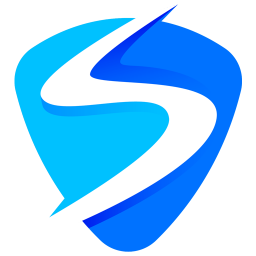
Super PC
安全相关|7.7 MB
更新时间:2023-08-18
-
点击下载

Easy Disk
安全相关|15.3 MB
更新时间:2023-08-11
-
点击下载

Acer软件保护卡
安全相关|160 MB
更新时间:2023-08-09
-
点击下载

Windows F
安全相关|2.2 MB
更新时间:2023-08-04
-
点击下载

大势至USB控制系
安全相关|6.3 MB
更新时间:2023-07-04
-
点击下载

Ashampoo
安全相关|16.66 MB
更新时间:2023-04-26
-
点击下载

P2P终结者 4.
安全相关|2.22 MB
更新时间:2023-01-12
-
点击下载

Xftp6 绿色版
安全相关|27.81 MB
更新时间:2023-01-03
-
点击下载

ADSafe净网大
安全相关|24.60 MB
更新时间:2023-01-03
-
点击下载

360云盘 V2.
安全相关|33.34 MB
更新时间:2023-01-02
相关推荐
-
云更新无盘 2022.12.15.16706 免费版
152.3 MB / 安全相关
下 载 -
徽商银行网银助手v3.1.5.0 免费版
1.15MB / 安全相关
下 载 -
RdfToMySql 1.8 正式版
7.21 MB / 安全相关
下 载 -
够快云库 V5.1.8.26010去广告版
52.83 MB / 安全相关
下 载 -
阿里助手 V5.10.82.0免费版
46.69 MB / 安全相关
下 载 -
后羿采集器 V3.5.3正式版
45.44 MB / 安全相关
下 载